Wer einen Online-Shop betreibt, möchte der Kundschaft in der Regel eine möglichst große Auswahl an Bezahlmethoden bieten. Ein etablierter und gern genutzter Online-Bezahldienst ist PayPal. Damit der Bezahlvorgang mit PayPal auch in Ihrem WooCommerce-Shop reibungslos funktioniert, empfehlen sich ein paar Testkäufe und dafür die Aktivierung einer sogenannten „Sandbox“-Testumgebung. Im Folgenden finden Sie eine übersichtliche Schritt-für-Schritt-Anleitung.
Hinweis: Durch ein WooCommerce-Update wurde die Zahlungsmethode PayPal aus dem “Standard” entfernt und muss nun über eine WooCommerce-Erweiterung hinzugefügt werden. Dazu haben wir einen neuen Schritt-für-Schritt Beitrag verfasst.
Das Einrichten der PayPal-Sandbox-Testumgebung zum sorglosen Durchführen von Testkäufen erfolgt in den folgenden drei Schritten:
Inhalt
PayPal-Sandbox über den Developer-Bereich aktivieren
- Am schnellsten gelangen Sie zu den Einstellungen, wenn Sie sich unter https://developer.paypal.com/home einloggen (Abbildung 1).
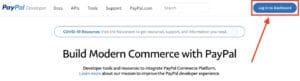
Abbildung 1 – Developer-PayPal Website mit Login - Geben Sie Ihre normalen PayPal-Zugangsdaten ein (Abbildung 2).
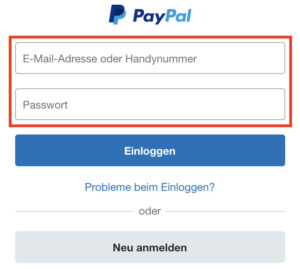
Abbildung 2 – Login mit normalen PayPal-Zugangsdaten auf der Developer-PayPal-Seite - Im Dashboard unter „Sandbox“ > „Accounts“ finden Sie in der Regel schon zwei Accounts (Abbildung 3 Punkt 1).
Sollte dies nicht der Fall sein, legen Sie unter „Create account“ (Abbildung 3 Punkt 2) automatisch zwei Accounts an.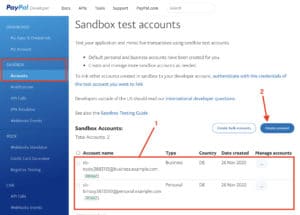
Abbildung 3 – Dashboard der Developer-PayPal-Seite mit der Sandbox-Account-Einstellung - Die vorhandenen/angelegten Accounts sind dem “Typ” “Business” (Händleraccount) und “Personal” (Käuferaccount) zugeordnet (Abbildung 4).
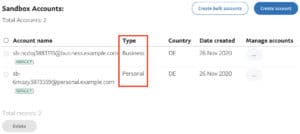
Abbildung 4 – Sandbox-Account generieren mit den Typ Business und Personal - Klicken Sie auf die drei Punkte (Abbildung 5 Punkt 1) am Ende der Zeile in der Spalte “Manage accounts” > „View/edit account“ (Abbildung 5 Punkt 2), um ein Passwort zu vergeben.

Abbildung 5 – Den Sandbox-Account-Typen Passwörter geben über den Punkt “view/edit account” - In dem Pop-up klicken Sie dafür auf „Change password“ (Abbildung 6 Punkt 1), vergeben ein neues und notieren es sich.
Hinweis: Aufgrund der Passwortverschlüsselung wird Ihnen das Passwort nicht angezeigt. Sollte Ihr Passwort abhanden kommen, müssen Sie über diesen Weg ein neues generieren. - Notieren Sie sich zu jedem Passwort auch die „E-Mail-ID“ des Accounts (Abbildung 6 Punkt 2) und vorsorglich auch den „Account type“ (Abbildung 6 Punkt 3).

Abbildung 6 – Passwort des PayPal Sandbox-Accounts ändern
PayPal-Sandbox auf WordPress-Ebene aktivieren
- Navigieren Sie sich im WordPress Dashboard „WooCommerce“ > „Einstellungen“ in dem Reiter „Zahlungen“ zu dem Punkt „PayPal“ und klicken auf „Verwalten“ (Abbildung 7).
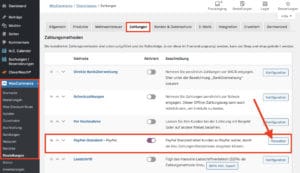
Abbildung 7 – Zahlungen in WordPress-WooCommerce verwalten - Sie setzen Haken unter „PayPal-Standard aktivieren“ und „PayPal Sandbox aktivieren“ (Abbildung 8 Punkt 1).
- Geben Sie bei „PayPal-E-Mail-Adresse“ (Abbildung 8 Punkt 2) die notierte E-Mail-Adresse des Typ „Business“ ein (Abbildung 4). Wichtig: nach dem Testen nicht vergessen das Häkchen unter „PayPal Sandbox“ herauszunehmen und Ihre normale PayPal-E-Mail-Adresse einzutragen.
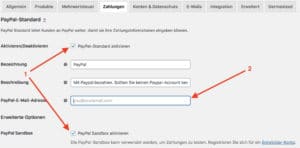
Abbildung 8 – Paypal Sandbox aktivieren in den WooCommerce Einstellungen
Sandbox-Daten im Testkauf verwenden
- Jetzt können Sie Testkauf starten. An der Kasse sehen Sie bei ausgewählter Bezahlmethode „PayPal“ nun einen Hinweistext für eine aktivierte Sandbox (Abbildung 9).

Abbildung 9 – WordPress Online-Shop Hinweis auf aktivierte Sandbox in der Kasse bei ausgewählter Bezahlmethode PayPal - Schließen Sie den Bestellvorgang ab und lassen sich auf die PayPal-Sandbox-Seite weiterleiten (Abbildung 10).
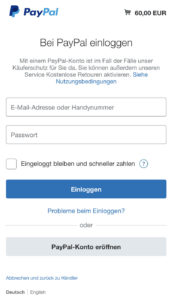
Abbildung 10 – Bei PayPal mit Sandbox-Accountdaten anmelden - Sollte es Sie verwirren, da optisch kein Unterschied zu erkennen, achten Sie auf die URL (Abbildung 11).

Abbildung 11 – Hinweis auf Testkauf über die Paypal-Sandbox durch die URL - Loggen Sie sich mit Ihren notierten Sandbox-Account-Zugangsdaten vom Typ „Personal“ ein und schließen die Bezahlung durch Klicken auf „Jetzt bezahlen“ ab.
- Ihr Testkauf ist hiermit abgeschlossen und Sie können überprüfen, ob alle E-Mails wie gewünscht beim Käufer/Verkäufer ankommen und ob der Prozess im WordPress-Backend ordnungsgemäß verläuft.
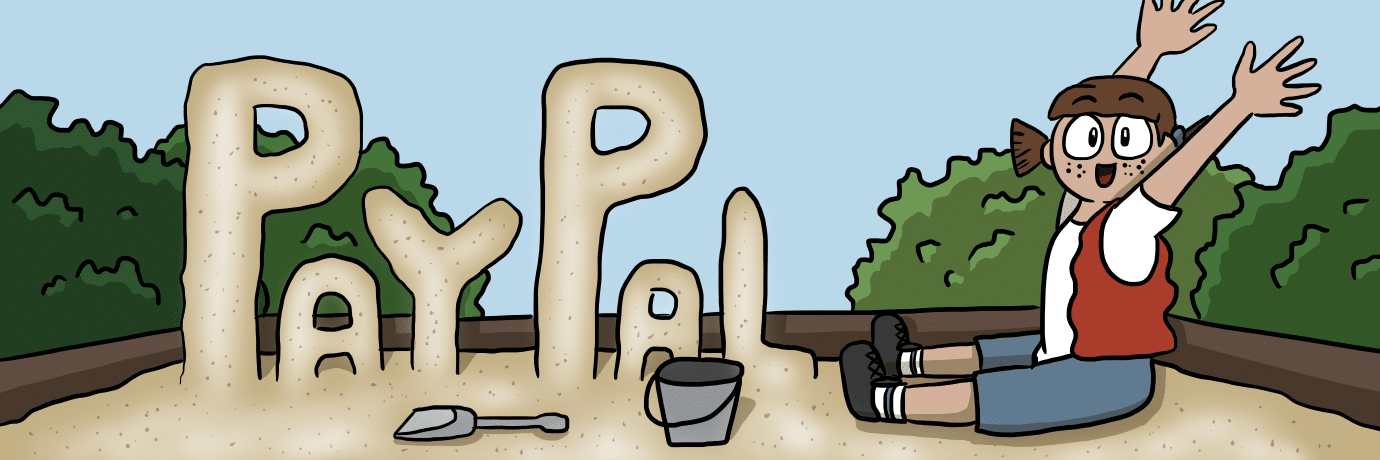
1 Kommentar. Wir freuen uns über Ihren Kommentar
Moin Elbnetz Team,
vielen Dank für die supper Sandbox Erklärung. Hat alles bestens geklappt, nur eins funktioniert leider nicht.
Ich habe mir also einen Test Account bei PayPal eingerichtet, wenn ich auf der Test Shop Site (http://pixelway.de/projekt-leckerleben/) ein Produkt bestelle geht es auch soweit. Bezahlen klappt auch über PayPal Testumgebung.
Wenn ich mir aber in meinem E-Mail Postfach hierzu die Bestellungen ansehe, steht in der E-Mail: Bestätigung Ihrer Bestellung
ein Link mit der Aufforderung, jetzt zu bezahlen, was ich aber schon vorher auf der Website getätigt habe. Nach dem klick auf den Bezahl Button in der Mail, lande ich wieder auf der Shop Seite mit dem Hinweis “Der Status dieser Bestellung ist „In Wartestellung“— sie kann nicht bezahlt werden. Bitte kontaktieren Sie uns, falls Sie Hilfe benötigen.”
Habt Ihr eine Idee. Laut dem WordPress Support funktioniert das PayPal Standard nicht mehr nach Woocommerce 5.5 …, liegt es daran?
Danke für Eure Hilfe und Zeit